使用表格
有多種使用表格的方法:
- 排序;
- 更改表中列的位置;
- 快速配置表格中的某一列;
- 從表中刪除一列。

若要新增列,請按一下表標題右上角的按鈕。您也可以使用Shift + C快捷鍵開啟「新增列」對話方塊。
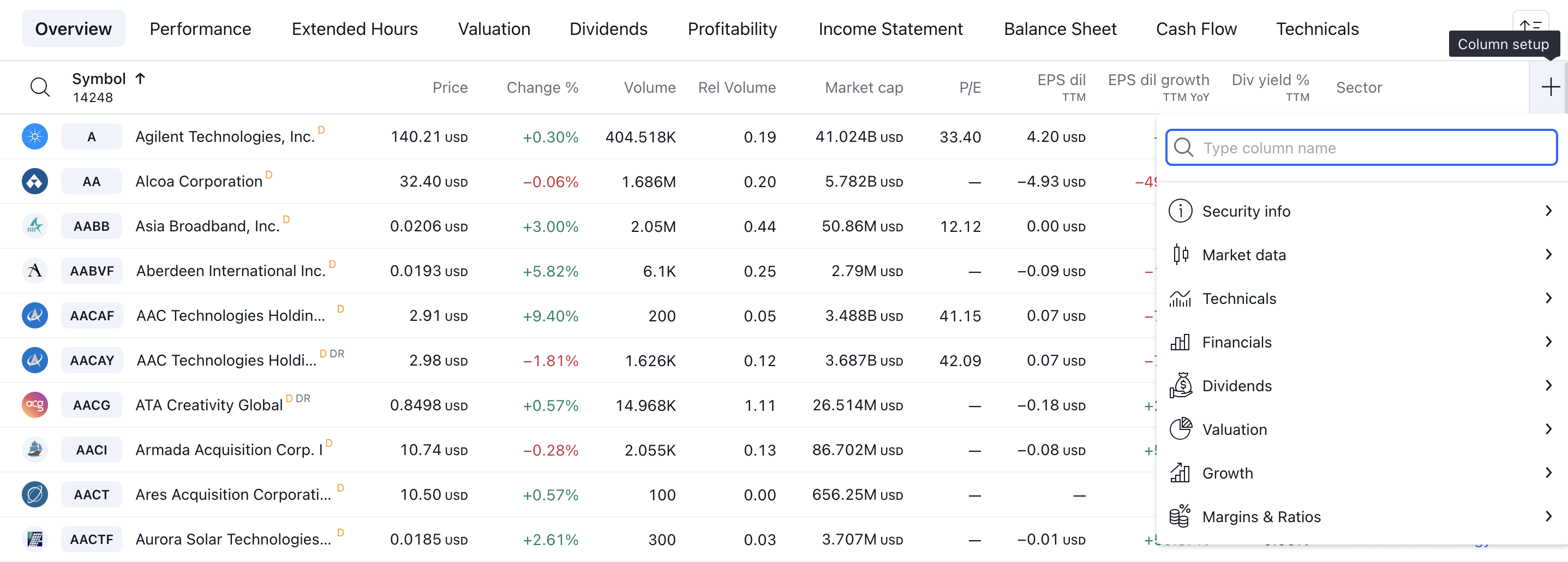
選擇所需的列後,該列將立即新增至表中。

您可以將相同的指標新增到新的篩選器中,但使用不同的參數設定。例如,您可以新增「變更百分比」列,並使用不同的時間週期:
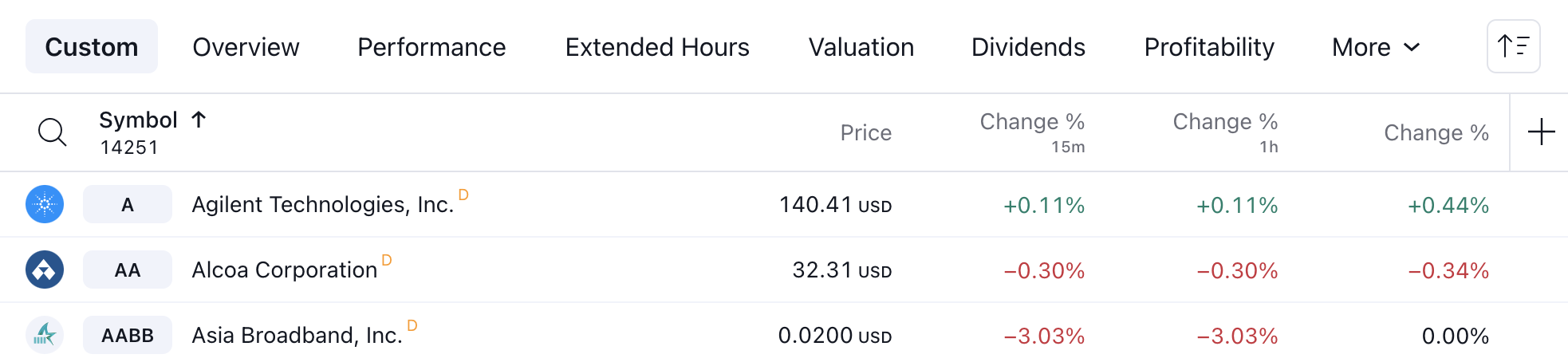
若要按列排序,請按一下列標題並選擇列排序方向。

您可以將相同的指標新增到新的篩選器中,但使用不同的參數設定。例如,您可以新增「變更百分比」列,並使用不同的時間週期:

若要變更列中的位置,您可以使用移動選項:
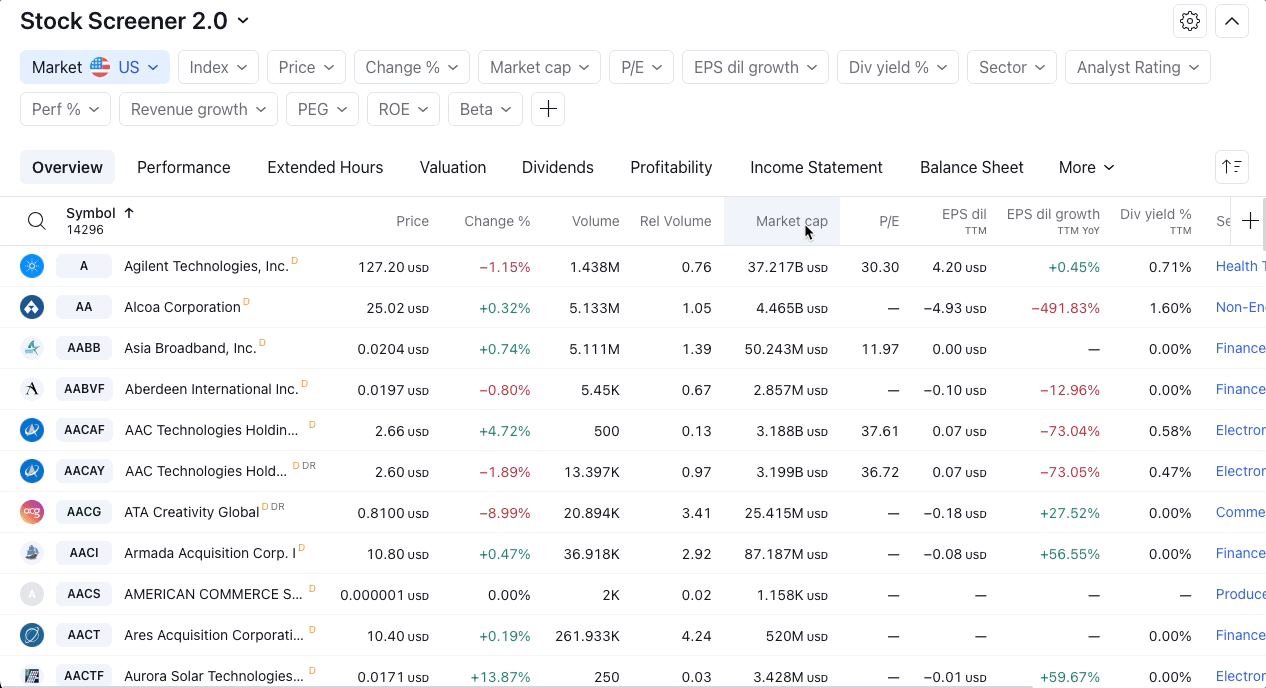
您也可以透過抓住列標題,並將其拖曳到新位置來將列移動到任何位置:
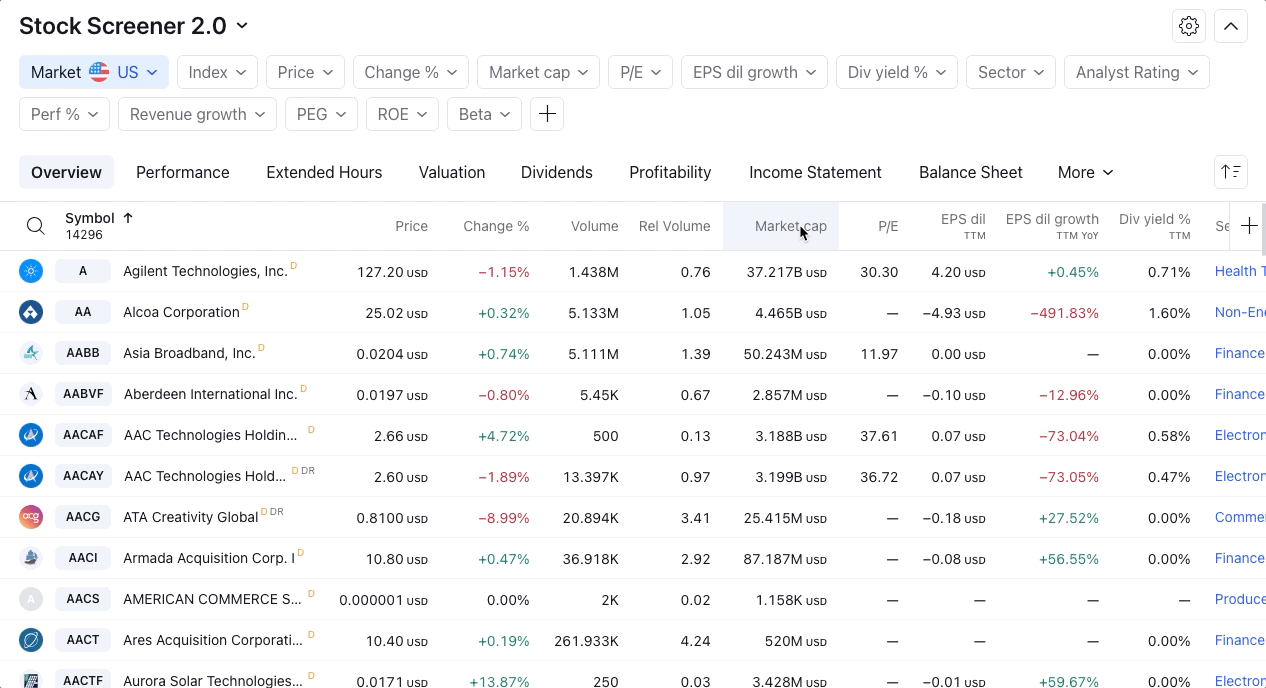
若要變更表中列的配置,您需要在右鍵內容選單中選擇"列設定",並設定新的列參數:
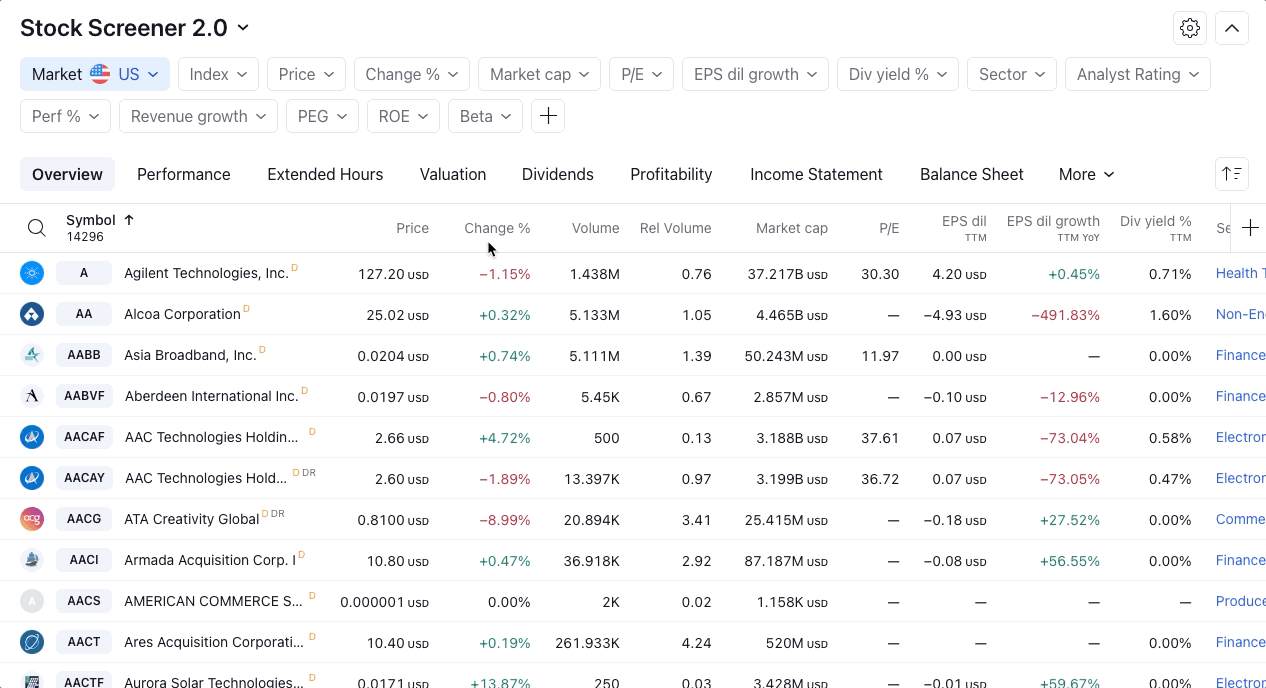
在右鍵內容選單中選擇"刪除",以刪除表中的列。選定的列將從表中刪除。
